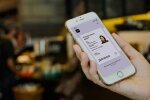Первые Смарт-ТВ появились только в 2009 году, но уже к 2011 году этой функцией оснащалось 90% телевизоров с плоским экраном. Покупатели с радостью восприняли выход новой техники, потому как теперь с помощью телевизора стало возможно выходить в глобальную сеть и выбирать самостоятельно, что смотреть. Чтобы еще больше упростить жизнь пользователю, разработчики сделали так, что телефоны можно соединять с телевизорами. А какими способами это сделать, разберем ниже.
Подпишись на наш Viber: новости, юмор и развлечения!
ПодписатьсяКак законектить смартфон и телевизор, не используя провода: Wi-Fi
Синхронизировать ТВ и мобильный можно несколькими способами:
-
беспроводным;
-
проводным;
-
при помощи специальных приставок и переходников.
Популярные статьи сейчасОтдавать по 10% от пенсии не придется: "Киевстар" порадовал стариков бюджетным тарифом Расписываться не нужно: когда повестка будет считаться врученной Украинские пенсионеры получат по 500 гривен "бонуса": кто в списке "летних" счастливчиков Как в других странах привыкли подтирать попу и почему на нас смотрят, как на дураков: всё дело в культуреПоказать еще
Беспроводное соединение осуществляется только двумя способами:
-
WiFi;
-
блютуз.

Итак, разберемся для начала, как происходит сопряжение при помощи wifi-сигнала. В первую очередь, чтобы все последующие действия не были бесполезными, следует раздобыть инструкцию к телевизору и убедиться, что техника поддерживает возможность такого соединения. Если все хорошо, нужно приступать к следующим шагам:
-
Выбрать и скачать подходящее приложение не телефон, при помощи которого в дальнейшем и будут конектиться два прибора. Google Play и Appstore предлагают около 50 подобных программ. Сервисы Microsoft здесь тоже не отстают.
-
Активировать на телефоне wifi и открыть скачанное приложение. Этот же шаг нужно повторить и на ТВ.
-
Всплывающее окно на телефоне о запросе на подключение смарт-тв говорит о том, что установленный софт нашел телевизор.
-
Чтобы началась передача данных, нужно кликнуть на значок и подождать пока закончится синхронизация двух устройств.
-
На начало трансляции можно рассчитывать после того, как на экране телевизора всплывет копия экрана телефона.
Главным преимуществом этого метода является отсутствие необходимости использовать провода и разъемы на обоих приборах. Хотя подключить мобильный к сети все таки придется, потому как батарея в таком режиме расходуется на максимум.
Второй способ подключиться без проводов: Bluetooth
По сути, метод имеет много сходных черт с предыдущим вариантом и состоит из таких простых манипуляций:
-
Опять-таки, в первую очередь нужно при помощи инструкции убедиться в том, что в телевизоре есть встроенный Bluetooth-модуль.
-
Если подобная функция отсутствует, но имеется USB-порт, можно докупить специальный адаптер, внешне похожий на флешку, который и даст возможность передать Bluetooth-соединение.
-
Чтобы начать вывод данных, нужно загрузить приложение на телефон и провести синхронизацию устройств.
После этого нужно либо активировать блютуз в настройках смарт-тв, либо вставить адаптер в USB-разъем, запустить приложение в телефоне и немного подождать пока телефон и ТВ соединяться.
Беспроводные варианты подключения iOS и Android
Тем, у кого есть iPhone с установленным Apple TV очень повезло, потому как о всех тонкостях подключения позаботился сам производитель. Понадобится только фирменная программа AirPlay.
Чтобы соединить ТВ с медиаприставкой Apple TV, нужно оба прибора вывести в глобальную сеть, затем через «Пункт управления» на смартфоне выбрать функцию «Повтор экрана». В списке устройств сразу появится Apple TV, при помощи которой можно выполнять различные действия:
-
просматривать фото и видео;
-
прослушивать музыку;
-
выполнять презентации;
-
играть в игры.
Когда техника оснащена операционной системой Android, самым лучшим из доступных вариантов беспроводного соединения является функция Miracast. Технология дает возможность передачи изображения с андроид не только на телевизоры со Smart TV, но и на обычные телевизоры. Конечно, во втором случае принцип работы будет немного другим.

В телевизорах с функцией Smart TV Miracast встраивается предварительно и подключается через настройки ТВ. Активировать функцию в телефоне нужно в строке «Беспроводной монитор». После включения телефон выдаст список доступных устройств, где и нужно найти свой телевизор. Если все выполнено правильно, изображение на телеэкране появится сразу же.
Если у вас в наличии только обычный телевизор с плоским экраном, для подключения понадобится купить адаптер. Когда в доме несколько телефонов с разными операционными системами, лучше сразу прикупить универсальный переходник, подключаемый к любому монитору.
Вставляется адаптер в HDMI-разъем на телевизоре. После подключения настройка выполняется таким же способом, как было описано выше, хотя в некоторых случаях на экране появляется QR-код, после считывания которого и передается изображение.
Что такое Chromecast и DLNA
Chromecast – специальная приставка от Google, позволяющая синхронизировать изображение с двух экранов любых устройств независимо от марки. Тюнер подключается к телевизору при помощи HDMI-разъёма, а смартфон работает через Wi-Fi. После того как установить приставку, можно выполнять такие действия:
-
играть;
-
смотреть фильм;
-
пользоваться приложениями;
-
просматривать документы и медиафайлы.
Чтобы продуктивно работать с прибором, на первом этапе придется немного повозиться с настройками и подключить к приставке домашний wifi. К телевизору устройство подключается при помощи HDMI-кабеля, также не нужно забывать подсоединиться к блоку питания через USB-разъем.
После того как все перечисленные действия выполнены, со смартфона нужно зайти в PlayMarket и скачать специальное приложение Google Home, которое и используется для присоединения телефона и телевизора к тюнеру.
DLNA – другой способ совмещать телевизоры и телефоны с системой Android. Для обеспечения соединения дополнительно понадобится роутер, подключенный к интернету. Роутер соединяется с телевизором при помощи кабеля, а смартфон подключается по беспроводной сети.
Базовые функции подобного метода очень скромные и заключаются только в просмотре файлов и медиа с телефона. Но благодаря приложению BubbleUPnP или ему подобным функционал можно значительно расширить.
Чтобы использовать монитор телевизора, нужно синхронизировать устройства, выбрать нужный для просмотра файл на телефоне, а в выпадающем списке выбрать свой телевизор, на котором предварительно активируется DLNA.
Как подсоединить телевизор к смартфону проводными методами

Подключение телефона к телевизору кабелем не такое удобное, как беспроводное, но тем не менее имеет право на жизнь.
Итак, одним из наиболее простых и понятных способов подключения является подсоединение при помощи HDMI-разъема, которым оснащены практически все телевизоры, выпущенные после 2005 года. Именно HDMI предназначен для подключения различных внешних устройств таких, как:
-
проектор;
-
ноутбук;
-
смартфон;
-
видеокамера.
Конечно, тут сразу возникает вопрос, а есть ли подобный разъем на телефоне? Ответ будет – да, но редко. Именно поэтому в 2010 году появились MHL-адаптеры, позволяющие подключить ТВ к телефону при помощи обычного кабеля MicroUSB. А сейчас на рынке можно найти большой выбор подобных приборов по различной цене.

Итак, что нужно сделать, чтобы получать изображения:
-
Поместить MHL-адаптер в разъем питания телефона.
-
Подключить к приставке HDMI-кабель и вставить его в нужный разъем на телевизоре.
-
Если связь налажена, синхронизация пройдет автоматически и трансляция начнется сразу.
Другой распространенный вариант проводного подсоединения - USB-разъем, который есть у многих современных телевизоров. Для обеспечения соединения USB-шнур вставляется с одной стороны в телевизионный разъем, а с другой в телефон.
Если включить ТВ, он автоматически определит телефон как внешнее подключенное устройство. Потом нужно в гаджете подтвердить разрешение о синхронизации, после чего на экране телевизора можно просматривать сохраненные в телефоне файлы. Таким образом, можно подключить любимые игры к большому экрану, транслировать полноценные интернет-страницы и смотреть фильмы.
После прочитанного становится понятно, что для того чтобы посмотреть онлайн кино по ютуб или записанные видео, совершенно не обязательно использовать персональный компьютер. Вполне достаточно телефона и более-менее современного телевизора. Какой выбрать метод, зависит от устройств и от ситуации. Главное, перед началом манипуляций, обратиться к инструкции, чтобы удостовериться, что приборы на это рассчитаны.